笔记本背光条不亮的解决方法是什么?
9
2025-03-23
在使用电脑的过程中,我们可能会遇到文件夹图标突然变白,无法正常显示原有图标的问题。这种情况可能会影响我们查找和管理文件的效率。当电脑文件夹图标变白时,我们应该如何解决呢?本文将详细介绍如何应对这一电脑常见问题,并提供实用的解决步骤和相关注意事项。
问题导向:图标缓存损坏是导致文件夹图标变白的常见原因。
解决步骤:
1.关闭资源管理器:
可以通过任务管理器结束资源管理器进程,快捷键是`Ctrl+Shift+Esc`,然后在“进程”标签中找到“Windows资源管理器”,点击右下角的“结束任务”按钮。
2.清理图标缓存:
打开文件资源管理器,输入`%localappdata%\Microsoft\Windows\Explorer`进入图标缓存目录。
将该目录下的所有文件删除,然后重启电脑,系统会自动生成新的图标缓存。
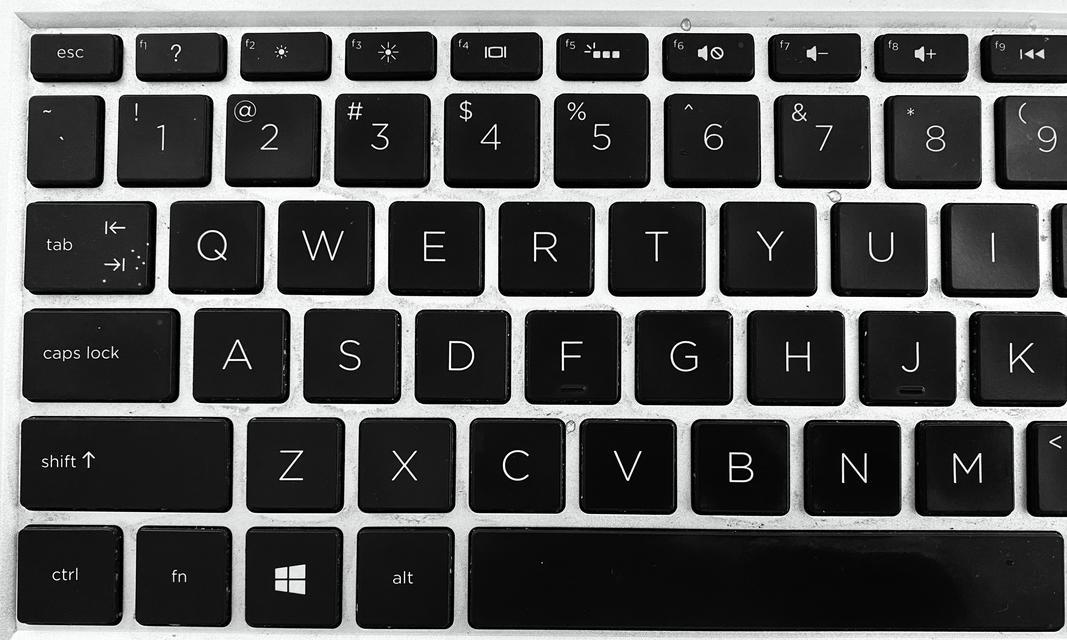
问题导向:图标变白还可能是由于图标设置被更改。
解决步骤:
1.右击任意一个文件夹,选择“属性”。
2.在弹出的属性窗口中选择“自定义”标签页。
3.点击“更改图标”按钮,选择一个默认图标或者你喜欢的图标。
4.如果看不到任何图标,可以尝试浏览系统图标或者恢复默认设置。

问题导向:文件系统损坏或者系统文件丢失也可能导致图标问题。
解决步骤:
1.打开命令提示符,可以在开始菜单搜索“cmd”找到。
2.在命令提示符中输入`sfc/scannow`,然后按回车。
3.等待扫描并修复过程完成,完成后重启电脑。
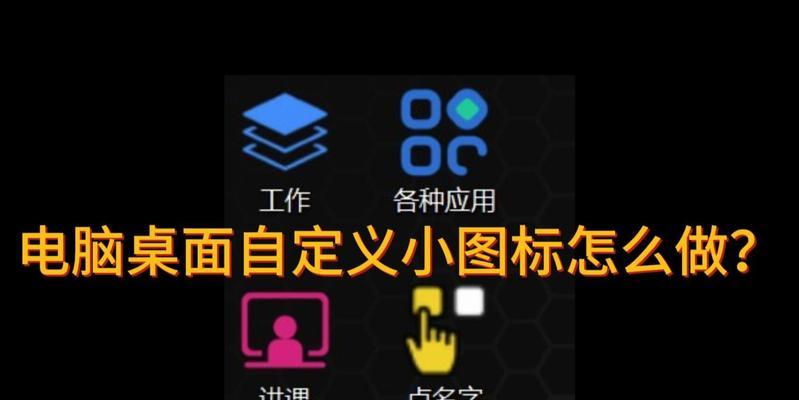
问题导向:有时使用第三方软件比手动解决更快捷方便。
操作建议:
1.使用专业图标修复工具,如“IconFixer”或“ShellExView”等。
2.这些工具可以帮助你快速检测并修复图标问题,但是要注意下载来源的可靠性以避免安全风险。
问题导向:病毒或恶意软件也可能篡改文件夹图标。
解决步骤:
1.运行杀毒软件进行全面扫描。
2.如果发现有病毒,按照杀毒软件的提示进行清理。
3.清理后,检查图标是否恢复正常。
电脑文件夹图标变白是一个普遍的电脑问题,可能由图标缓存损坏、系统设置更改、系统文件损坏、病毒感染等多种原因造成。通过上述介绍的步骤,您可以根据实际情况选择合适的方法进行修复。建议从检查图标缓存开始尝试,如果问题依旧,再逐步排查是否是系统设置或病毒感染等问题。
记得在进行任何操作之前,最好是做好数据备份,以防万一操作出现意外造成数据丢失。在使用第三方工具时,确保工具的来源安全可靠,避免引入新的问题。
以上便是针对电脑文件夹图标变白的解决方法,希望对您有所帮助。通过逐步排查与修复,相信您的电脑图标问题将迎刃而解。
版权声明:本文内容由互联网用户自发贡献,该文观点仅代表作者本人。本站仅提供信息存储空间服务,不拥有所有权,不承担相关法律责任。如发现本站有涉嫌抄袭侵权/违法违规的内容, 请发送邮件至 3561739510@qq.com 举报,一经查实,本站将立刻删除。